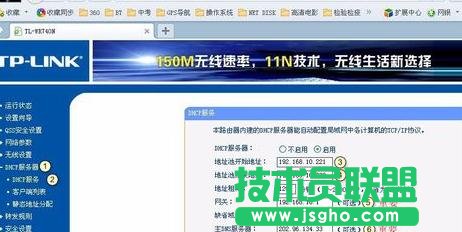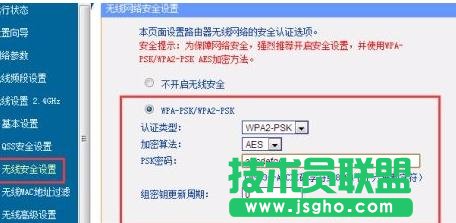- tplink·��������O(sh��)�Ó�̖(h��o)�ϾW(w��ng)
- tplink·������ξ����ϾW(w��ng)
- tplink·��������O(sh��)���ϾW(w��ng)�~̖(h��o)
- tplink·����̓�M����(w��)������O(sh��)��
- tplink·������ο��ƾW(w��ng)��
- tplink·��������O(sh��)�Ì����ܴa
- tplink·������dmz���C(j��)����O(sh��)��
- tplink·��������O(sh��)����̖(h��o)����(qi��ng)
- tplink·��������O(sh��)���Ԅ�(d��ng)�؆�
- tplink·��������O(sh��)�ù���T�ܴa
- tplink·����710n����O(sh��)��
- tplink·��������O(sh��)����W(w��ng)�L��
���]ϵ�y(t��ng)���d��� ����Windows10ϵ�y(t��ng)���d ����Windows7ϵ�y(t��ng)���d xpϵ�y(t��ng)���d ��X��˾W(w��ng)indows7 64λ�b�C(j��)�f�ܰ����d
tplink·����740n���^����O(sh��)��
�l(f��)���r(sh��)�g:2022-07-19 ����Դ:xp���dվ �g�[:
|
�W(w��ng)�j(lu��)���g(sh��)�Ǐ�1990������ڰl(f��)չ�������¼��g(sh��)�����ѻ�(li��n)�W(w��ng)�Ϸ�ɢ���YԴ�ڞ��ЙC(j��)���w����(sh��)�F(xi��n)�YԴ��ȫ�湲�����ЙC(j��)�f(xi��)����ʹ�˂��܉�����ʹ���YԴ�����w����������@ȡ��Ϣ���YԴ����������Ӌ(j��)��C(j��)���惦(ch��)�YԴ����(sh��)��(j��)�YԴ����Ϣ�YԴ��֪�R(sh��)�YԴ�������YԴ�����͔�(sh��)��(j��)�졢�W(w��ng)�j(lu��)���������ȡ� ��(d��ng)ǰ�Ļ�(li��n)�W(w��ng)ֻ������Ϣ�������W(w��ng)�j(lu��)�t���J(r��n)���ǻ�(li��n)�W(w��ng)�l(f��)չ�ĵ����A�Ρ� ����tplink·����740n���^�O(sh��)�÷��� �����@�����f��һ�£����֪���ϼ�·������WIFI�ܴa��DNS����(w��)����ַ�� �����ɹ��Ľ�(j��ng)�^ӛ����£� ������һ��������ʹ���֙C(j��)�B���ϼ�·������WIFI���õ���IP��ַ.���磺192.168.0.103����ӛס��! ��������Լ���TP-LINK WR740N�o��·�������c(di��n)�����W(w��ng)�j(lu��)����(sh��)��->��LAN���O(sh��)�á�����LAN��ַ�O(sh��)�Þ�192.168.0.107���c(di��n)���棬��ֹ�c��·�����_ͻ��
��������Ҫ���c(di��n)����DHCP����(w��)����->��DHC����(w��)���O(sh��)�á� �ѡ���ַ����ʼ��ַ���O(sh��)�Þ�192.168.0.200�ѡ���ַ�ؽY(ji��)����ַ���O(sh��)�Þ�192.168.0.220���W(w��ng)�P(gu��n)�O(sh��)�飺192.168.0.1����ϼ�·���������xDNS����(w��)���͂���DNS����(w��)�������档�@�ﲻ�DNS����(w��)����Ԓ�o���ϾW(w��ng)��!��ԇ�(y��n)�^�״ζ����@��!
�����c(di��n)�����o���O(sh��)�á�->�������O(sh��)�á� SSID�Լ��S��� ����(��Ҫ�����ģ��е�·�������^��֧��)�����Բ��c�ϼ�·��SSID��ͬҲ������ͬ(SSID��ͬ�ĺ�̎���ڮ�(d��ng)��λ���Ƅ�(d��ng)�r(sh��)���ԟo�p���Σ���(d��ng)��Ę����ߵ����ϵĕr(sh��)���Ԅ�(d��ng)�P(gu��n)(li��n)���˘�����̖(h��o)����(qi��ng)��·�ɣ������Լ����X����������?y��n)�߀��ͬһ��(g��)SSID�����^�ɹ��㑪(y��ng)ԓ���������ϾW(w��ng)���ҿ���ͬ�r(sh��)���σɂ�(g��)·������web�������!)�� ������������(g��)����(sh��)��(�o��ģʽ���l�Ύ������ŵ�)Ҫ�c�ϼ�·������һ��Ҫһ��! ����(�o���ŵ�һ�マ(y��u)���x��1��6��11����(g��)�ŵ�����?y��n)��@����(g��)�ŵ���2.4G���l�����ܳ�����Î������F(xi��n)���܇��ğo��·�ɶ��ˣ���Ҷ��ړ��@����(g��)�ŵ����Զ����ˣ��@Ҳ�Ǟ�ʲô��5G·������ԭ��) �������@��ֻ�ܺ��ϼ�·�����ŵ�һ�ӡ��@�ﲻ������ �����_���o�����ܣ��_��SSID�V�����_��WDS����(g��)�����ϡ� �����c(di��n)�����飬�õ�AP�б��Ժ��ҵ��ϼ�·������SSID���c(di��n)����߅�ġ��B�ӡ����o����(hu��)�ص���ǰ�Ľ��棬ֱ������ϼ�·�ɵ�WIFI�ܴa���c(di��n)���档����ϼ�·���_��WDS��Bridge����,Ո�P(gu��n)�],��tWDS���ܟo��ʹ��!
���������˰�ȫ���Լ���·����Ҫ���ܡ�
�������ˣ����в���������ˣ��؆�·�����ɡ��؆����Ϳ����ϾW(w��ng)��! �����������Ч���D��
�W(w��ng)�j(lu��)����������������Խ��Խ����Ñ��������У�������ˣ��W(w��ng)�j(lu��)�ij�������Ҳ���R��Խ��Խ��(y��n)���Ŀ��(y��n)�D��Ӳ���ϡ�ܛ���ϡ����Ø�(bi��o)��(zh��n)��......�����(xi��ng)���g(sh��)����Ҫ�m�r(sh��)��(y��ng)�ݣ�����(y��ng)�l(f��)չ���@���ǾW(w��ng)�j(lu��)Ѹ�������M(j��n)���Ĵ����� |
���P(gu��n)����
1���Ľ�����ΰ��bghostxpϵ�y(t��ng)
2��(qi��ng)��һ�Iroot,���Ľ�����(qi��ng)��һ�Iroot����ȡ...
3�Pӛ����(n��i)��l�����b,���Ľ����Pӛ����(n��i)��l�����b
4��ô���bϵ�y(t��ng)(���bϵ�y(t��ng))xp���
5Thinkpad�Pӛ�����bϵ�y(t��ng)(���bϵ�y(t��ng)),����...
6hp�Pӛ�����bϵ�y(t��ng)(���bϵ�y(t��ng)),���Ľ������չPӛ...
7�Pӛ��һ�I߀ԭ,���Ľ���(li��n)��Pӛ������һ�I߀ԭ
8(li��n)��Pӛ��һ�I�֏�(f��),���Ľ���(li��n)��Pӛ��һ�I�֏�(f��)��...
9�(sh��)�õĹ̑B(t��i)���bϵ�y(t��ng)(���bϵ�y(t��ng))�D�Ľ̳�(�D��)
1Ů����ɶ���^��ã��m��Ů���\(y��n)�õ����^��_��
2win10��X�桶ֲ����(zh��n)��ʬ���W�˵�̎���k��
32018������^����ɶ��2018���Ů��...
4���Ľ�����ΰ��bghostxpϵ�y(t��ng)
5part�ļ�,���Ľ���part�ļ����Ӵ��_
7Win8.1 IE�g�[�����_���հ������k��
8����{(di��o)��WinXPϵ�y(t��ng)��ܛ�I�P��